Cách thêm hình mờ ảnh vào OPPO K10 Active Edition
Hôm nay chúng ta sẽ tìm hiểu về một công cụ chống trộm hình ảnh của điện thoại di động OPPO K10 Active Edition, đó là thêm hình mờ vào ảnh. Bản thân chức năng chống trộm hình ảnh không yêu cầu công nghệ cao gì, nó chỉ hoạt động và thêm hình mờ. vào ảnh chính xác là như vậy. Đây là một phương pháp đơn giản và hiệu quả. Bây giờ tôi sẽ chỉ cho bạn cách thêm hình mờ. Chúng tôi sẽ biết sau khi bạn thử.

Làm cách nào để thêm hình mờ ảnh vào OPPO K10 Active Edition?
Hướng dẫn thêm hình mờ vào OPPO K10 Vibrant Edition
1. Mở biểu tượng “Camera” trên màn hình nền;
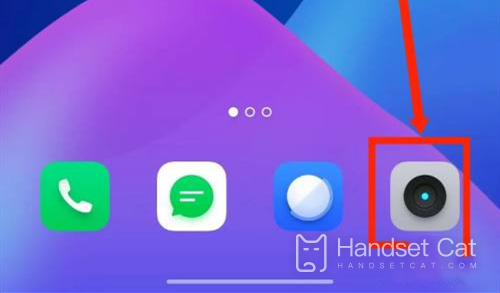
2. Nhấp vào biểu tượng cài đặt ở góc trên bên phải;
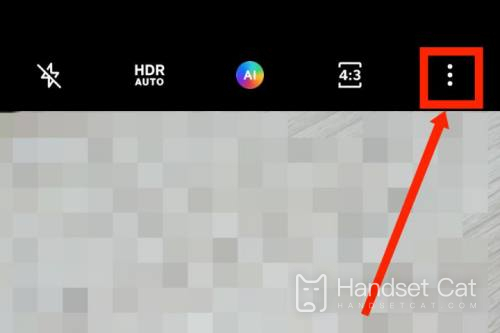
3. Chọn hình mờ để bật.
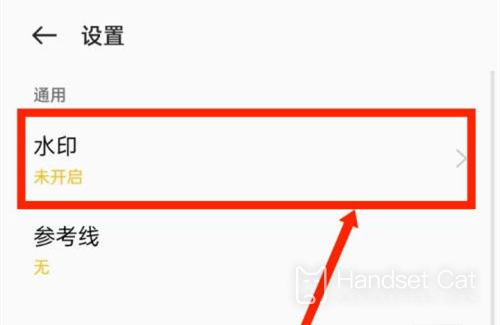
Để thêm hình mờ vào ảnh trên điện thoại di động OPPO K10 Active Edition, bạn cần thiết lập nó trong camera. Trước tiên, hãy mở camera, chọn cài đặt camera, sau đó chọn bật hình mờ trong đó. ảnh bạn chụp. Nếu bạn có bất kỳ câu hỏi nào hoặc Nội dung khác mà bạn muốn biết có thể được tìm thấy trên trang web.













